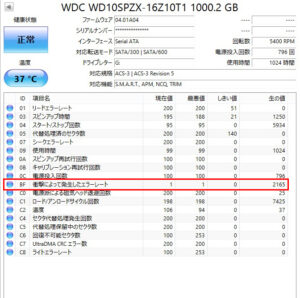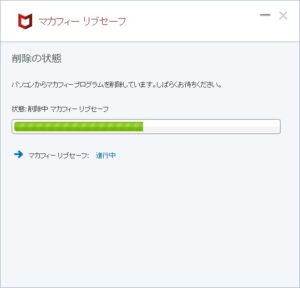富士通 AH50/D1 FMVA50D1WP 環境を保ったままSSD換装
電源ボタンを押してからしばらく他のことをする余裕があるほど起動が遅く、なにをするにももたつきイライラするというノートパソコンをお預かりしました。
店頭確認時もなかなかログイン画面が現れず、とにかく動作が遅いです。
【起動に30分かかる】東芝 T45/GGSI 動作が重い(パソコンドック24オフィシャルサイトブログ)では使う頻度が極端に少なく、Windows Updateがたまって遅くなるという事例を書きました。
動作が遅いため月に1度使えばいい方らしく、今回もWindows Updateはいくつか未適用のものがありました。
Windows Updateが原因であればインターネットに接続せず起動する受付時の確認では速くなるのですが、「いつもよりは速いけれど……」といったレベルでそれでもかなり遅いです。
こうなってくると機械的故障やウイルス感染が可能性として高くなります。
分解:HDD
裏蓋を開けます。
ロックを外し、バッテリーを抜き取ります。
黒いシート下にHDDがあります。
マウンター固定ネジを外してSATAコネクターからHDDを抜き取ります。
仮組みをしてメモリーのチェックテストを行いますが、こちらは異常なし。
4GBなので比較的速く終了しました。
HDDステータス:正常
検査ツールの結果によるとHDDは正常ですが、「衝撃によって発生したエラーレート」という項目の数値が2000を超えていました。
全周読み書きスピードテストでは初めの方のスピードがとにかくガタガタです。
劣化が見られるという検査結果になりました。
HDDは回転部品かつディスクの表面を針が移動して読み書きするため、パソコン起動中に動かすと簡単に傷がつきます。
あくまで可能性ですが、衝撃によってHDDが劣化したかもしれません。
SSD換装
本来であればリカバリーをしてWindowsの再構築を1から行っていく方がスピードを引き出せるのですが、データが大切ということで環境をそのままSSDへ移行して使用することになりました。
メモリーは4GBですのでWindows10の64bitを使用していく以上8GBはほしいところですが、金額の兼ね合いで今回はSSD換装のみとなりました。
SSDは全て電子チップですので、SSD換装を行うだけでもかなり速くなります。
今回は書類作成やネットサーフィン、音楽の取り込みくらいでしか使用されないとのことですので十分ですね。
分解:内部清掃
裏面の吸気口に埃が見えるので、分解して清掃していきます。
メモリーにアクセスできる蓋と光学ドライブを外します。
赤丸のネジを全て外し、パネルを取り外します。
やはり少し埃が目立ちますね。
外したパネル側も含めて清掃し、元通りに組み戻します。
HDDから環境を移行したSSDを組み込みます。
不要ソフトウェアアンインストール
有効期限が切れたMcAfeeがインストールされたままになっていました。
このままではウイルス対策としては働かない上、Windows10に標準装備されているDefenderが有効になりません。
プリインストールされているソフトウェアの中で不要なものもありますので、それらも含めてアンインストールしていきます。
SSDに換装した状態で行ったのでサクサク進みました。
不要なプログラムは動作に影響するため、アンインストールするとそれだけで動作に多少の影響があります。
外部清掃・返却
外部を丁寧に清掃し、Defenderが有効になっていることを確認して返却です。
いくらSSDでもWindows Updateがたまると動作に影響が出るため、週に1回ほど2~3時間インターネットに接続した状態で、使用せずとも良いので起動するようにお願いしました。
起動もシャットダウンもかなり時間が短縮され、「速い!」とお喜びいただけました。
パソコンドック24本部サイトでもブログを公開中
こちらもご覧ください。